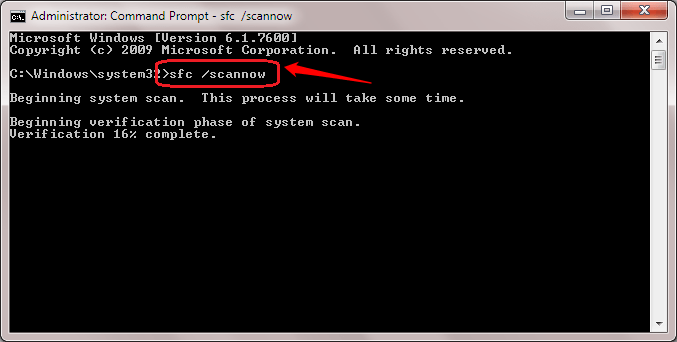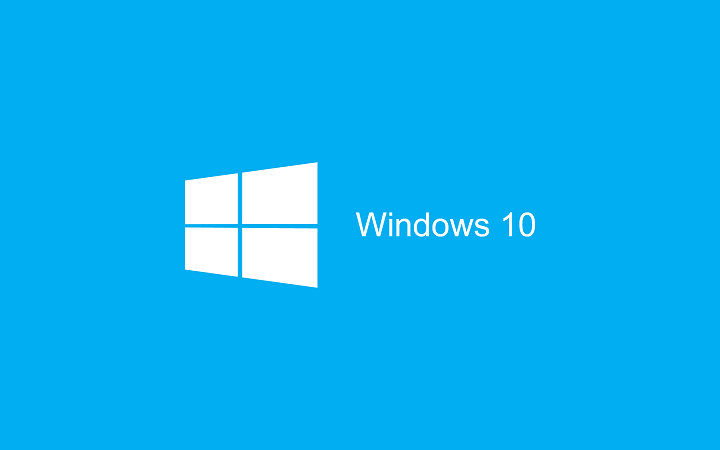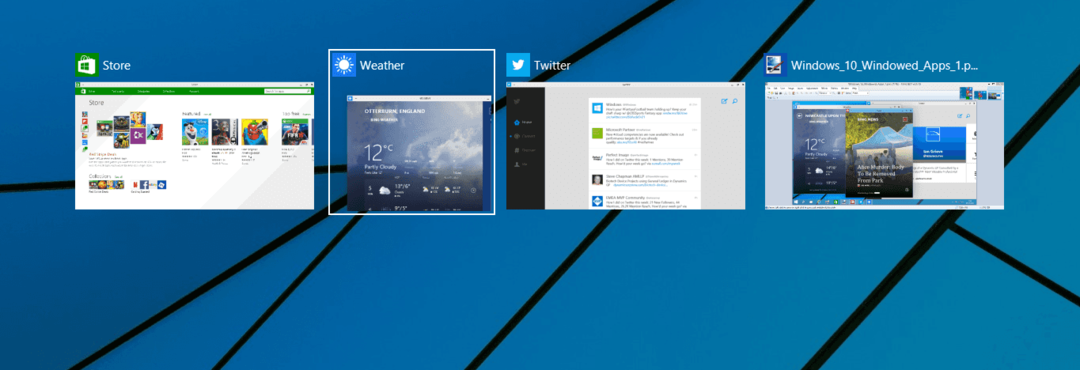अपने डिवाइस को बंद करने का प्रयास करते हुए अपने दिन के काम को पूरा करने के बाद, यदि आप देखते हैं कि स्टार्ट मेनू में कोई शटडाउन, रीस्टार्ट या स्लीप विकल्प नहीं है तो क्या होगा? भले ही आप 'दबाएं'Alt+F4'कुंजी आपको एक त्रुटि संदेश के साथ स्टम्प्ड किया जाएगा। अगर ऐसा है, तो चिंता न करें। यह कार्य कार्यालय कंप्यूटरों के साथ बहुत आम है क्योंकि सिस्टम प्रशासक डोमेन उपयोगकर्ताओं को कार्यालय सेटअप को पुनरारंभ करने या बंद करने से प्रतिबंधित करते हैं। इस समस्या को ठीक करने के लिए इन विधियों का पालन करें।
शट डाउन, रीस्टार्ट, स्लीप और हाइबरनेट विकल्पों को कैसे पुनर्स्थापित करें
इस समस्या को ठीक करने के दो तरीके हैं।
विधि 1 - रजिस्ट्री का उपयोग करना
1. सबसे पहले, बस दबाएं विंडोज की + आर एक साथ चाबियां।
2. फिर, टाइप करें "regedit"और" पर क्लिक करेंठीक है“.

महत्वपूर्ण- रजिस्ट्री संपादक आपके सिस्टम पर एक बहुत ही नाजुक स्थान है। रजिस्ट्री को संशोधित करने के लिए आगे बढ़ने से पहले, हम आपके कंप्यूटर पर रजिस्ट्री का बैकअप बनाने का अनुरोध करते हैं।
यदि आपने रजिस्ट्री का बैकअप नहीं लिया है, तो रजिस्ट्री संपादक खोलने के बाद, “पर क्लिक करें”
फ़ाइल“. फिर "पर क्लिक करेंनिर्यात"आपके कंप्यूटर पर एक नया बैकअप बनाने के लिए।
3. बैकअप लेने के बाद इस लोकेशन पर जाएं-
HKEY_CURRENT_USER\Software\Microsoft\Windows\CurrentVersion\Policies\Explorer
4. दाईं ओर, जांचें कि क्या "नहीं बंद"मूल्य।
5. फिर, डबल क्लिक करें इसके मूल्य को बदलने की कुंजी पर।

[
ध्यान दें–
अगर आपको चाबी दिखाई नहीं दे रही है, तो ये करें -
ए। स्पेस पर राइट-क्लिक करें और “पर क्लिक करें”नया>“.
बी चुनें "DWORD (32-बिट) मान" सूची से।
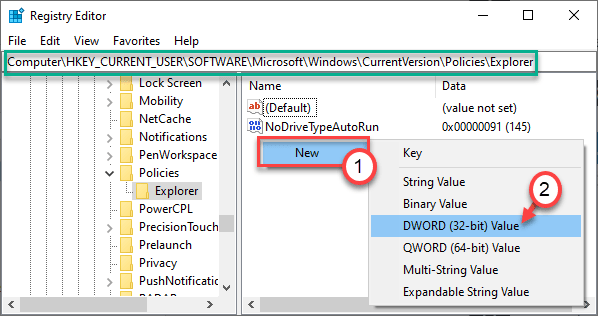
सी। फिर, इस नए मान को "नहीं बंद“.
डी उसके बाद, डबल क्लिक करें उस पर इसे एक्सेस करने के लिए।

फिर आगे के निर्देशों का पालन करें।
]
6. उसके बाद, मान को "पर सेट करें"0“.
7. अंत में, "पर क्लिक करेंठीक है"इस परिवर्तन को बचाने के लिए।
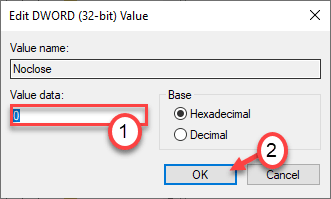
रजिस्ट्री संपादक को बंद करें। फिर, विंडोज आइकन पर क्लिक करें और आप देखेंगे कि रीस्टार्ट, स्लीप और शट डाउन का विकल्प फिर से दिखाई दिया है।
विधि 2 - समूह नीति संपादक का उपयोग करना
[केवल विंडोज़ १० प्रो और उद्यम संस्करणों के लिए]
1. आपको प्रेस करना है विंडोज की + आर एक साथ चाबियां।
2. फिर लिखना "gpedit.msc"और" पर क्लिक करेंठीक है“.

3. Group Policy Editor खुलने के बाद इस जगह पर जाये –
उपयोगकर्ता कॉन्फ़िगरेशन> प्रशासनिक टेम्पलेट> प्रारंभ मेनू और टास्कबार
4. दाहिने हाथ की ओर, डबल क्लिक करें पर "शट डाउन, रीस्टार्ट, स्लीप और हाइबरनेट कमांड तक पहुंच को हटाएं और रोकें“.
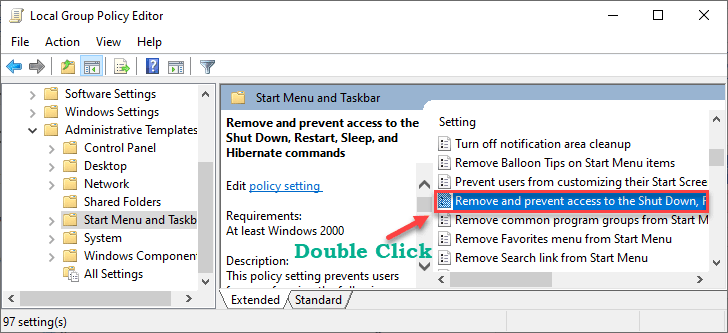
5. नीति को "पर सेट करें"विकलांग“.
6. अंत में, "पर क्लिक करेंलागू" तथा "ठीक है“.
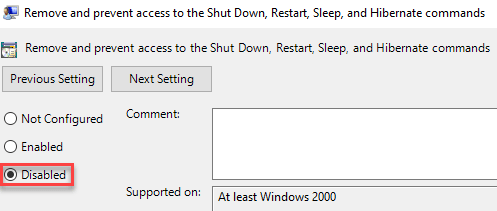
यह नीति सेटिंग्स को फिर से सक्षम करेगा और आपको शटडाउन, रीस्टार्ट और स्लीप विकल्प फिर से दिखाई देंगे।
आपकी समस्या का समाधान होना चाहिए।